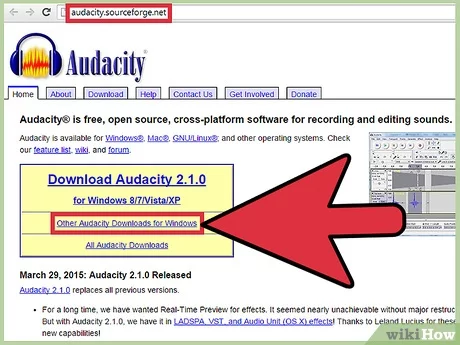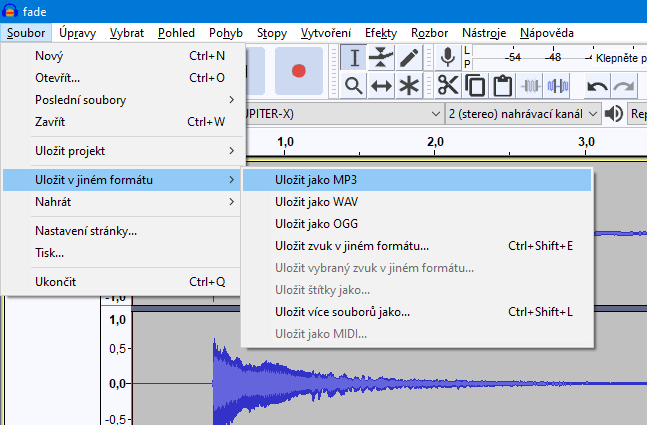Qué saber
- En Audacity, abra el archivo WAV que desea convertir a MP3 y vaya a Archivo > Exportar > Exportar como MP3 .
- Si Audacity no puede encontrar el codificador LAME, vaya a Editar > Preferencias > Bibliotecas > Localizar y seleccione el complemento LAME
Este artículo explica cómo convertir archivos WAV a MP3 usando Audacity en Windows, macOS y Linux.
¿No tiene Audacity o LAME?
Descargue Audacity si aún no lo tiene.
Descargue el archivo LAME que corresponde a su sistema operativo.
Si está confundido sobre qué paquete LAME debe instalar, algunas instrucciones rápidas son las siguientes.
– Windows: Descargue el paquete instalador del codificador LAME. Haga doble clic en el archivo EXE y acepte la ruta de destino del archivo por defecto.
– MacOS: Descargue el paquete DMG de la biblioteca LAME. Extraiga el contenido del archivo DMG y luego abra el archivo PKG para instalar libmp3lame.dylib en /usr/local/lib/audacity.
Convertir WAV a MP3 con Audacity
Audacity es una de las mejores formas de editar archivos de audio , por lo que es natural querer convertir archivos también con el programa. Sin embargo, cuando necesite exportar un archivo de audio en un formato como WAV a MP3 , aprenderá rápidamente que, por defecto, no puede hacerlo, a menos que le indique a Audacity dónde encontrar el codificador LAME MP3.
Cuando usa el codificador LAME MP3 en Audacity, puede reducir el espacio que los archivos de audio están usando en su disco duro porque MP3 es un formato con pérdida (es decir, no una conversión perfecta de bits) que guarda el audio en un formato comprimido.
Con Audacity instalado y los archivos LAME adecuados listos para usar, ahora puede convertir de WAV a MP3.
- Vaya a Archivo > Abrir en Audacity.
- Seleccione el archivo WAV que desea convertir a MP3 y haga clic en Abrir .
- Vaya a Archivo > Exportar > Exportar como MP3.
- Busque y seleccione una carpeta donde quiera guardar el MP3. También puede cambiar el nombre del archivo allí si lo desea.
Haga clic en Guardar.Opcionalmente, antes de guardar, puede editar el modo de tasa de bits, la calidad, la velocidad variable y otros ajustes para el MP3. Estas opciones se encuentran en la parte inferior de la ventana Exportar audio.
- Edita las etiquetas de metadatos si quieres que se incluya algo más en ellas. Puedes editar el nombre del artista, el título de la pista, el género, etc.
Haz clic en Aceptar. - Audacity convierte el archivo a MP3 en la carpeta que eligió anteriormente. Sabrá que la conversión ha terminado cuando la ventana de conversión desaparezca y se quede con el archivo WAV original que abrió en Audacity.
Audacity no puede encontrar el codificador LAME
Si obtiene un error lame_enc.dll o un mensaje similar sobre que Audacity no puede convertir a MP3, necesita decirle al programa dónde puede encontrar la biblioteca del codificador LAME.
- Haga clic en Examinar .
- Localice la carpeta donde extrajo los binarios LAME, y haga clic en Open.
- El archivo se llama lame_enc.dll en Windows y libmp3lame.dylib en macOS.
- Haga clic en OK en la ventana Locate LAME.
Utilizar Audacity para convertir WAV a MP3 - Audacity entonces continúa con la conversión.
Alternativamente, puede ir a Editar > Preferencias > Bibliotecas y hacer clic en Localizar para seleccionar el plugin de LAME. En Windows, puede esperar encontrar el archivo en C:NArchivos de programa (x86)NLame para Audacity; los usuarios de Mac deben buscar en /usr/local/lib/audacity/.